
Hướng dẫn cách chuyển kiểu tham chiếu R1C1 trong Excel
Đã bao giờ bạn gặp tình huống Excel hiển thị công thức dưới dạng =SUM(R[-5]C:R[-1]C) chưa? Nhìn công thức này lạ quá phải không. Tại sao Excel lại có dạng công thức này? Làm thế nào để trở lại dạng công thức =SUM(A2:A6) như chúng ta thường thấy? Hãy cùng Học Excel tìm hiểu cách chuyển kiểu tham chiếu R1C1 trong Excel nhé.
Xem nhanh
Kiểu tham chiếu R1C1
Trong Excel tồn tại 1 dạng tham chiếu là R1C1. Trong đó các ký tự R, C và các con số đều có 1 ý nghĩa.
- Chữ R đại diện cho từ Row, nghĩa là dòng
- Chữ C đại diện cho Column, nghĩa là cột.
- Các con số đại diện cho vị trí, khoảng cách tính từ ô đang chọn tới các tham chiếu khác là bao nhiêu dòng, bao nhiêu cột.
Khi ở dạng tham chiếu này, giao diện của Excel như sau:
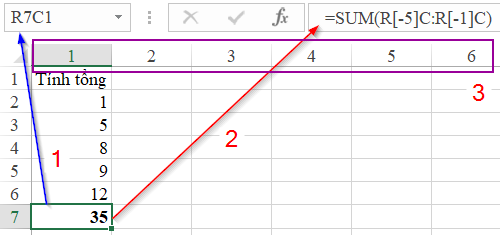
- 1 là vị trí NameBox sẽ hiện tọa độ tham chiếu của ô đang chọn. Tại vị trí ô A7 sẽ có dạng tham chiếu R7C1 (dòng 7 cột 1)
- 2 là công thức trong ô A7 sẽ có dạng tham chiếu R1C1, trong đó số nhỏ hơn 0 sẽ đặt trong ngoặc vuông, số 0 sẽ không nhập, số dương sẽ viết liền không nằm trong ngoặc. Số âm với R sẽ là dòng phía trên, Số âm với C sẽ là cột bên trái (số dương là chiều ngược lại).
- 3 là thanh Headers với phần tên Cột sẽ thay đổi từ dạng A-B-C-… sang dạng 1-2-3…
Cách thay đổi kiểu tham chiếu trong Excel
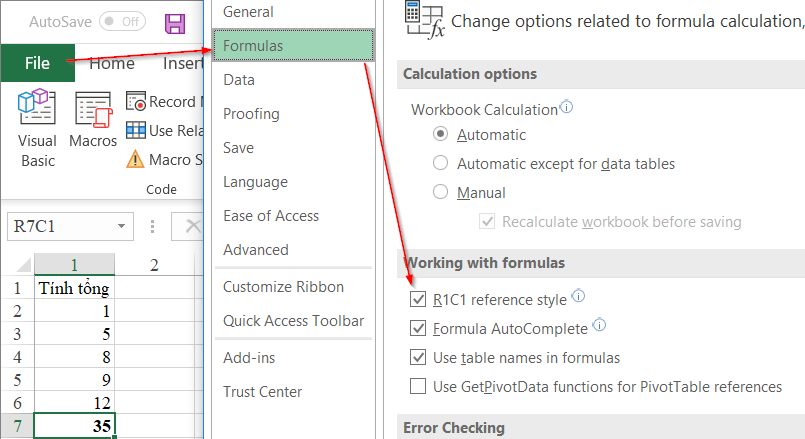
Cách làm rất đơn giản;
- Trong thẻ File (với Excel 2010 trở lên, còn Excel 2007 là hình cửa sổ ở góc trên bên trái) chọn mục Formulas.
- Bỏ đánh dấu ở mục R1C1 reference style (kiểu tham chiếu R1C1)
Nếu đánh dấu là áp dụng kiểu tham chiếu R1C1, bỏ đánh dấu là tham chiếu bình thường.
Tại sao lại có kiểu tham chiếu R1C1
Bản chất Excel là 1 ma trận. Trong đó các ô là giao nhau giữa các dòng và cột. Khi xây dựng ngôn ngữ tham chiếu trên máy tính, máy tính sẽ hiểu dạng R1C1 nhanh hơn rất nhiều.
Ngoài ra khi sử dụng các hàm tham chiếu như OFFSET, chúng ta rất dễ bắt gặp tư duy Dịch chuyển mấy hàng, mấy cột, dịch về hướng nào. Đây chính là đặc thù của phương thức tư duy dạng tham chiếu R1C1.
Khi sử dụng Record Macro trong Excel, chúng ta cũng nhận thấy kết quả khi Ghi lại công thức trong excel sang VBA có dạng tham chiếu này.
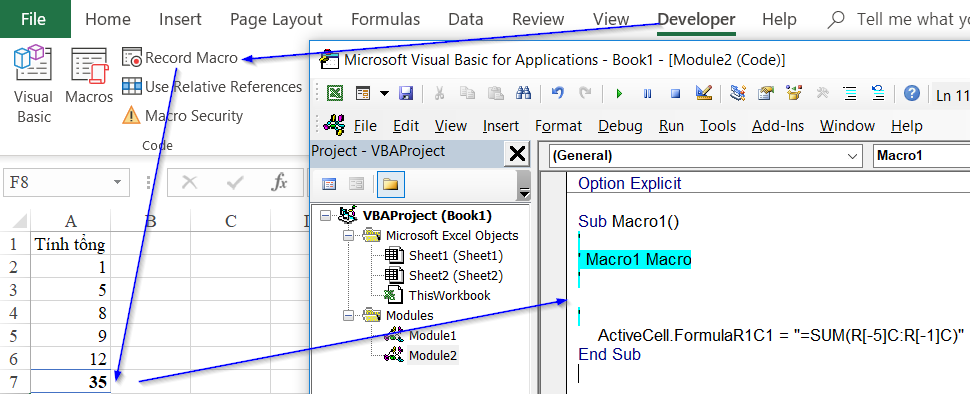
Lý do: Từ đầu Excel được xây dựng theo dạng tham chiếu này. Nhưng vì kiểu tham chiếu này gây khó khăn cho người không có tư duy lập trình, nên nó được sửa lại để dễ tiếp cận hơn. Tuy nhiên vẫn cho phép người dùng được chọn lựa cách tham chiếu này nếu muốn.
Một số ưu điểm của kiểu tham chiếu R1C1
Nhược điểm thì đã nói ở trên rồi, vậy còn ưu điểm là gì?
Thứ 1 là sự nhanh chóng.
Khi đã quen với dạng tham chiếu R1C1, chúng ta thấy việc đọc hướng di chuyển, phạm vi di chuyển rất nhanh và rõ. Di chuyển mấy hàng, mấy cột, về hướng nào. Điều này rõ ràng nhanh hơn việc di chuyển từ A154 sang AC874 chúng ta không rõ là đã di chuyển bao nhiêu cột, bao nhiêu dòng. Cột AC là cột thứ bao nhiêu. Trong khi với kiểu R1C1 có thể ngay lập tức đọc được hết các kết quả trên.
Thứ 2 là sự chính xác.
Trong 1 vùng ô được trộn vào nhau bởi merge cells, chúng ta thấy rất khó để xác định đúng tham chiếu. Khi đó với kiểu tham chiếu R1C1 sẽ giúp tăng sự chính xác khi đọc việc di chuyển các dòng, các cột.
Cả 2 yếu tố này đều quan trọng trong việc lập trình. Khi các bạn muốn đi sâu vào học VBA trong Excel, chúng ta nên làm quen với kiểu tham chiếu này.
Tham khảo một số bài viết cùng chủ đề:
Cách giữ ô tham chiếu cố định trong Excel
Tạo tham chiếu ngoại trong excel để dẫn tới trang tính/bảng tính khác
Hàm OFFSET và các kết hợp hàm của nó trong Excel, công thức ví dụ
Tác giả: dtnguyen (Nguyễn Đức Thanh)
Khóa học mới xuất bản











